Nei precedenti post del blog, abbiamo esaminato gli strumenti Nitro Pro 10 che ti consentono di firmare, richiedere firme e condividere file. Ma forse le funzionalità più comunemente utilizzate sono i nostri strumenti Crea e Converti, alcuni dei quali sono illustrati sopra.
Se sei un utente Pro veterano, potresti riconoscere strumenti come Crea PDF, Converti in Word, Excel, PowerPoint e altri. Quello che potresti non riconoscere, tuttavia, è che in Nitro Pro 10 abbiamo aggiunto alcuni strumenti aggiuntivi e altre opzioni per la creazione dei tuoi file.
Lo strumento Portfolio, ad esempio, consente di aggiungere file singoli per creare un portfolio di lavoro o un'intera cartella. Pensa a uno strumento Portfolio PDF come a un wrapper per un corpo di lavoro o file disparati che desideri raggruppare insieme: i file non devono nemmeno essere nello stesso formato di file. Ciò significa che puoi aggiungere Word, Excel, PDF, PowerPoint, foto, clip art, ecc. Insieme in un fantastico portfolio per mostrare il tuo lavoro, piuttosto conveniente eh?
Segui questi passaggi per iniziare:
1 . Seleziona lo strumento "Portfolio" nella scheda Home:

2 . Apparirà una finestra pop-up che ti permetterà di aggiungere un file e/o una cartella:

3 . Aggiungi i tuoi file. Puoi anche riorganizzarli e/o rimuoverli in questa finestra:
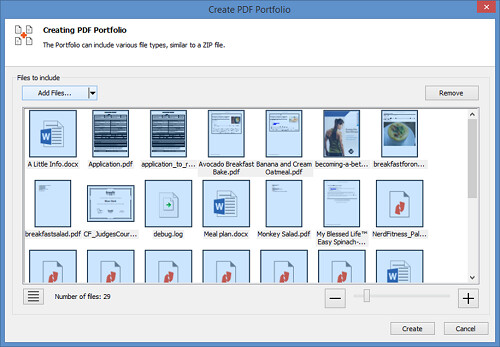
4 . Seleziona "Crea" e tutti i tuoi file verranno raggruppati nel portfolio creato:

Una volta creato il tuo portfolio puoi aprire ogni file nella loro applicazione nativa, estrarre un documento dal portfolio, selezionare tutti i file, cambiare la visualizzazione in "visualizzazione di dettaglio" o mostrare informazioni. Per eseguire queste funzioni, fai semplicemente clic con il pulsante destro del mouse su un file.
Ora hai tutto in un posto facile da trovare!
Prova a creare un portfolio PDF in Nitro Pro 10 ! Non hai ancora una copia? Scarica una prova gratuita, qui!

